インストール
1. コンピューターを起動し、Windowsにログインしてください。また本ソフトウェアのインストールの阻害する恐れがあるため、全てのプログラムを終了してください。
2. 本ソフトウェアのインストールプログラムをダブルクリックすると、インストールウィザードが起動します。
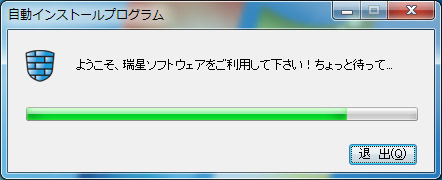
3. ようこそ画面が表示されます。「次へ」をクリックしてください。

4.「使用許諾契約書」をよく読み、「同意する」を選択して「次へ」をクリックしてください。「同意しない」を選択するとインストールを中止します。
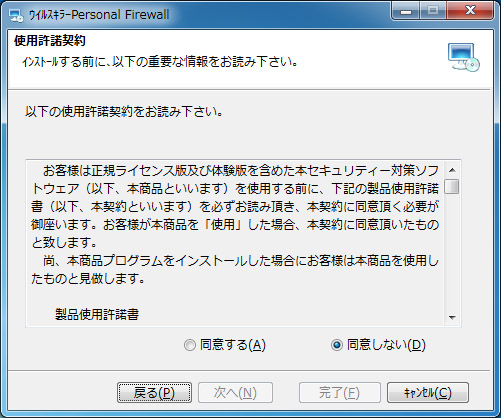
5. シリアル番号とユーザーIDを入力して、「次へ」をクリックしてください。
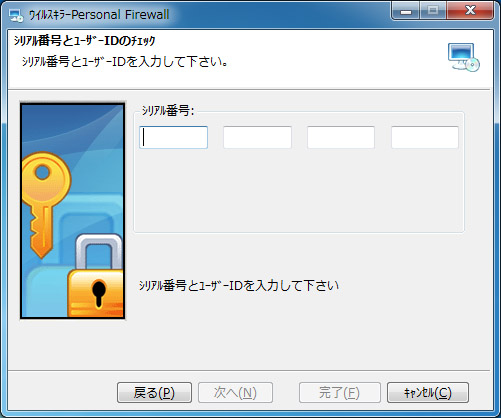
6. 「カスタムインストール」ウインドウで選択したコンポーネントがインストールされます。ドロップダウンメニューから、完全インストールもしくは最小インストールを選択することもできます(完全インストールは全てのコンポーネントとツールをインストールします。最小インストールは本ソフトウェアの実行に必要な最小限のコンポーネントのみインストールします)。「次へ」をクリックするとインストールを継続します。「完了」をクリックすると現在の設定でインストールを開始します。
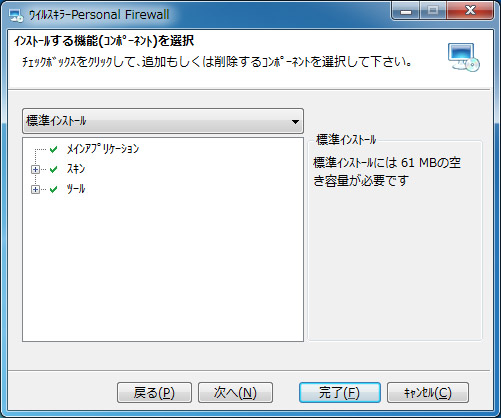
7. 本ソフトウェアをインストールするフォルダーを選択してください。「次へ」をクリックすると継続します。
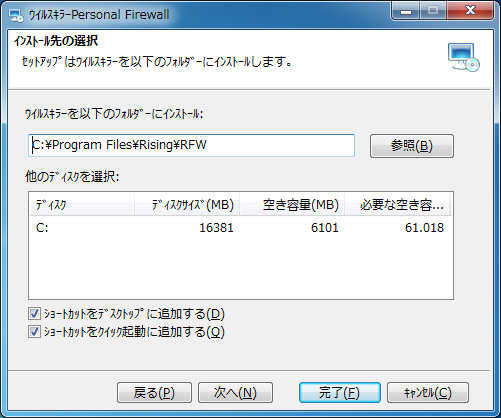
8. インストール情報ウインドウに表示される、インストール先のフォルダーとインストールするコンポーネントの一覧をチェックしてください。「次へ」をクリックするとインストールが開始します。
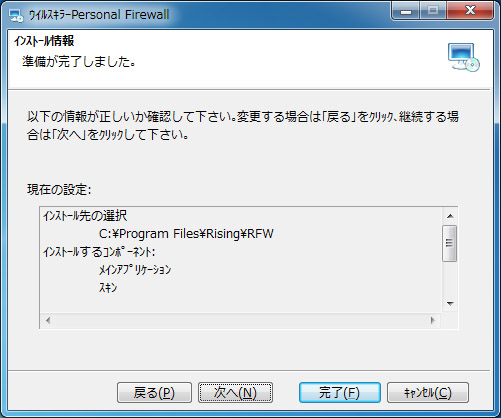
9. インストールが完了した時に「登録ウィザードの実行」「設定ウィザードの実行」「パーソナルファイアウォールの実行」を選択すると、該当するアプリケーションを実行できます。「完了」をクリックするとインストールは完了します。

| <前へ 動作環境 | 次へ> アンインストール |

